电脑插上大容量u盘就死机怎么办 电脑插上U盘就死机是怎么回事
有用户吧u盘插上电脑后,电脑就直接死机了,也不知道是怎么回事,这可能是u盘跟电脑起冲突导致的,但是也不是没有其他问题的可能性,那么电脑插上大容量u盘就死机怎么办呢,下面小编给大家分享电脑插上大容量u盘就死机的解决方法。
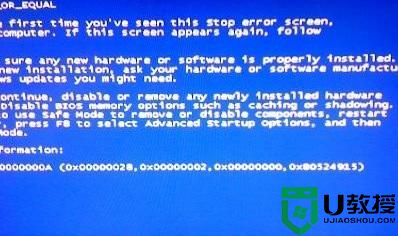
解决方法:
1、如果是USB不被电脑识别,由于系统驱动问题导致的死机,可以通过下面方法修复:
开机按F8进入安全模式后在退出,选重启或关机在开机,就可以进入正常模式(修复注册表),如果故障依旧,请用系统自带的系统还原,还原到没有出现这次故障的时候修复(如果正常模式恢复失败,请开机按F8进入到安全模式中使用系统还原)。使用系统盘修复,打开命令提示符输入SFC /SCANNOW 回车(SFC和/之间有一个空格),插入原装系统盘修复系统,系统会自动对比修复的。以及在BIOS中设置光驱为第一启动设备插入系统安装盘按R键选择“修复安装”即可。
2、如果是U盘插入电脑,电脑提示“无法识别的设备”故障导致的死机,诊断方法如下:
如果U盘插入电脑,电脑提示“无法识别的设备”,说明U盘的供电电路正常。接着检查U盘的USB接口电路故障。如果U盘的USB接口电路正常,则可能是时钟电路有故障(U盘的时钟频率和电脑不能同步所致)。接着检测时钟电路中的晶振和谐振电容。如果时钟电路正常,则是主控芯片工作不良。检测主控芯片的供电,如果供电正常,则是主控芯片损坏,更换即可。
3、有时候由于USB供电不足导致的电脑死机,解决方法如下:
使用带电的USBHUB或者使用USB转PS/2的转接头。还有可能WindowsXP默认开启了节电模式,致使USB接口供电不足,使USB接口间歇性失灵。右击我的电脑/属性/硬件/设备管理器,双击“通用串行总线控制器”会到好几个“USB Root Hub”双击任意一个,打开属性对话框,切换到“电源管理”选项卡,去除“允许计算机关闭这个设备以节约电源”前的勾选,点击确定返回,依次将每个USB RootHub的属性都修改完后重新启动电脑。USB设备就能恢复稳定运行了,频率尽量设低一些
以上就是电脑插上大容量u盘就死机的解决方法,有遇到插上u盘就死机的话,可以根据上面的方法来进行解决。


